LINE dikembangkan oleh suatu perusahaan Jepang yaitu NHN Corporation yang dirilis pada Juni 2011. Awalnya, LINE hanya bisa dijalankan di OS Android dan iOS.
Kemudian, setelah Line berjalan dengan baik pada kedua sistem tersebut, aplikasi ini masuk ke OS BlackBerry. Pada tahun 2012, LINE secara resmi meluncurkan aplikasi yang dapat dijalankan pada perangkat Mac dan Windows.
Selain sebagai media komunikasi, LINE juga sebagai media untuk saling berbagi informasi (teks, gambar, atau video). Ada banyak akun-akun official ataupun non-official di LINE yang memberikan informasi-informasi yang menarik, edukatif, ataupun menghibur. Salah satu bentuk informasi yang banyak menyita perhatian pengguna LINE adalah video. Anda dapat menemukan beragam video menarik dan informatif di LINE.
Nah, video-video tersebut juga dapat Anda download. Bagaimana cara download video di Line? Yuk simak penjelasan dibawah ini.
Cara Download Video dari LINE Tanpa Software
Untuk mengunduh video dari LINE caranya sangat mudah dan sederhana. Bahkan, Anda tidak memerlukan aplikasi khusus untuk mengunduh video dari LINE, Anda hanya perlu aplikasi LINE dan browser. Sederhana, bukan?
Berikut dibawah ini langkah-langkah mengunduh video dari LINE tanpa software pihak ketiga.
1. Buka post yang berisi video yang akan Anda download di LINE. Kemudian, klik ikon 3-dots yang terletak di pojok kanan atas post tersebut. Pilih Copy Link untuk menyalin link postingan seperti yang ditunjuk oleh panah pada gambar dibawah ini.
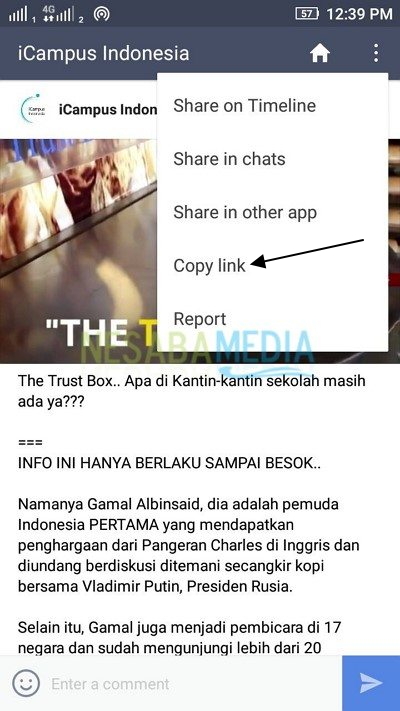
2. Kemudian, buka aplikasi browser di handphone Anda. Disini, saya menggunakan Google Chrome.
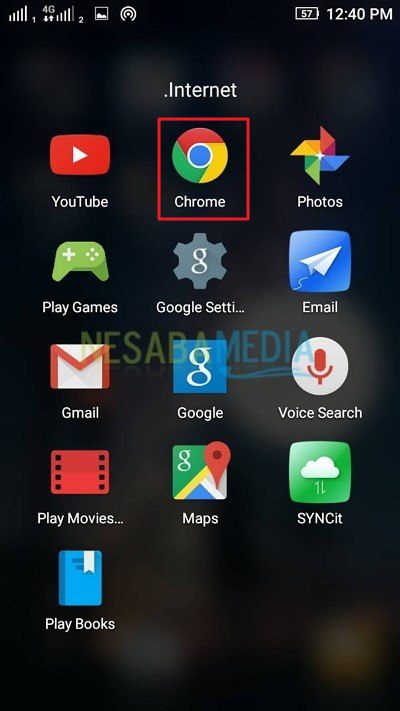
3. Tempelkan (paste) link yang disalin ke address bar pada browser seperti pada gambar dibawah ini.
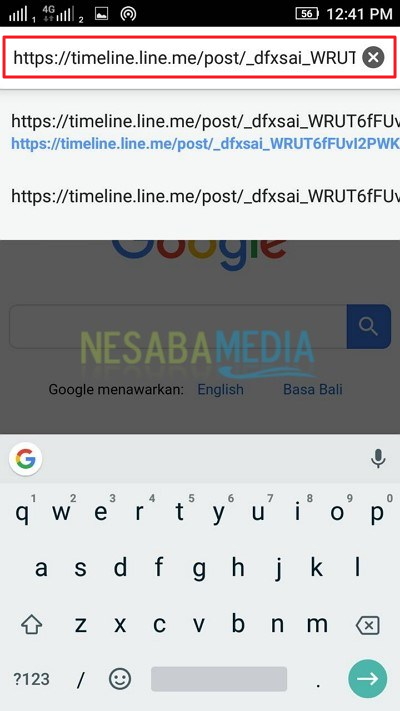
4. Nah, setelah itu, halaman post dari link yang disalin sebelumnya akan tampil seperti pada gambar dibawah ini. Anda bisa mengunduh videonya dengan tap pada video tersebut lalu akan tampil ikon play, voice, dan download. Tap pada ikon download yang terletak di pojok kanan bawah video untuk mengunduh video.
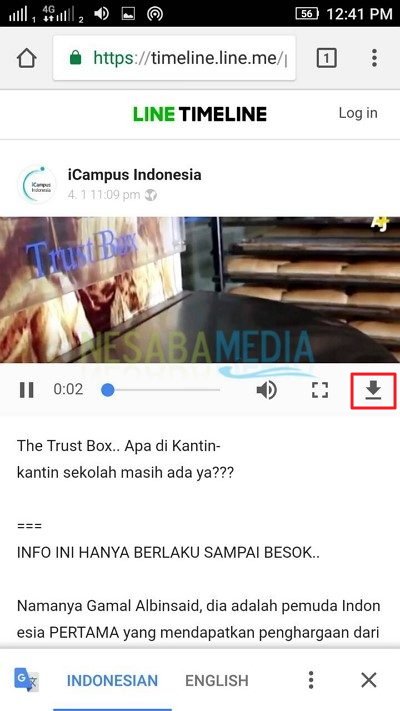
5. Sekarang, video Anda sedang dalam proses download. Tunggu hingga proses download selesai. Video akan tersimpan didalam handphone Anda.

2. Cara Download Video LINE di Chatroom
1. Hal pertama yang perlu dilakukan yakni membuka aplikasi LINE.
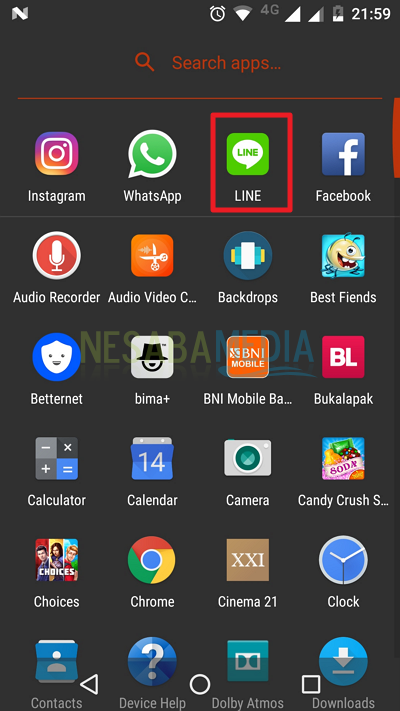
2. Selanjutnya buka chatroom teman atau kerabat yang mengirimkan video. Kemudian klik dan play video tersebut.
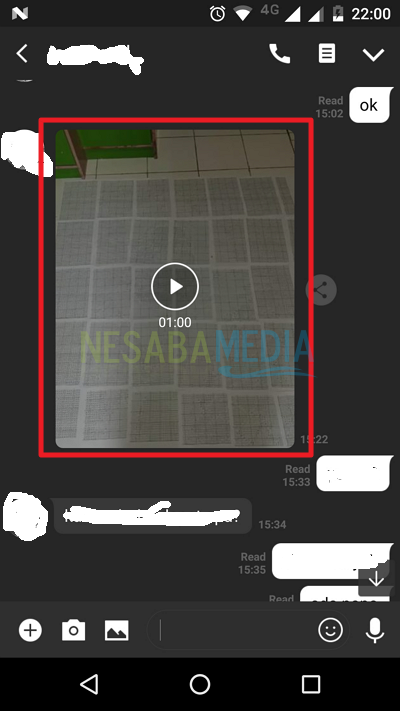
3. Pada saat video dimainkan, pada video player LINE anda akan dapat melihat ikon download di bagian kanan bawah. Klik ikon tersebut.
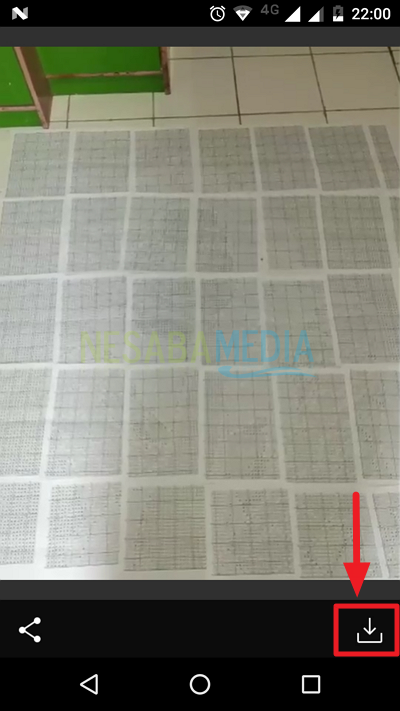
4. Video tersebut akan secara otomatis terdownload. Tunggu sampai proses video selesai.
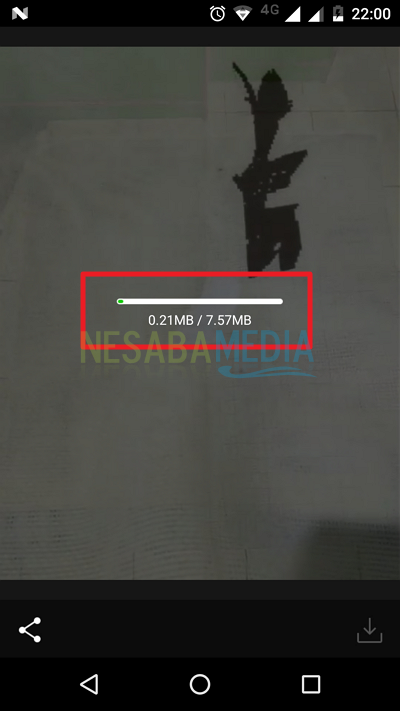
5. Selanjutnya akan keluar notifikasi bahwa video tersebut telah berhasil disimpan. Kemudian klik OK.
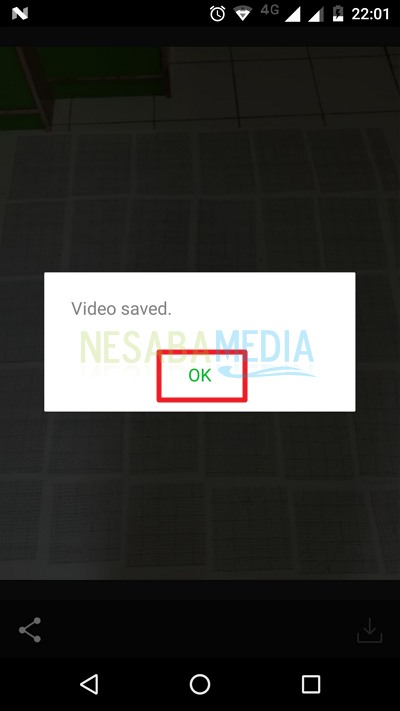
6. Tutup aplikasi LINE kemudian buka gallery / file manager HP anda. Biasanya, video LINE yang telah didownload tadi umumnya berada di Gallery, namun bisa saja lokasinya berbeda-beda.
Setelah membaca artikel ini, saya harap Anda sudah mengerti bagaimana cara download video di Line. Mudah dan sederhana, bukan? Anda tidak perlu menginstall aplikasi untuk mengunduh video dari LINE.
Baiklah, sekian pembahasan tentang cara download video di LINE dengan mudah dan cepat. Jika ada yang ingin Anda tanyakan, silakan Anda sampaikan melalui kotak komentar yang telah disediakan. Semoga artikel diatas bermanfaat dan selamat mencoba. Terima kasih!
Editor: Muchammad Zakaria
Download berbagai jenis aplikasi terbaru, mulai dari aplikasi windows, android, driver dan sistem operasi secara gratis hanya di Nesabamedia.com:







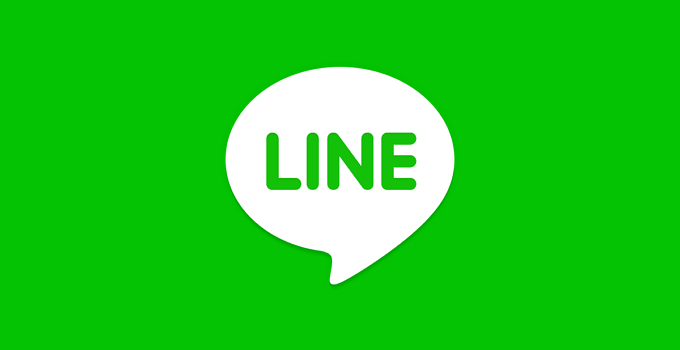






Saya sudah coba cara yg pertama video dari Time Line, tapi ketika dipindahkan linknya ke Browser video tidak ada “halaman tidak dapat ditampilkan atau video sudah dihapus” saya sudah melakukan login di browser tapi tidak juga tersedia. Semua jenis video sudah saya coba tetapi tetap tidak bisa.
Makasih min….. bermanfaat bgt akhirnya z bis dwonload video yg sy suka ☺